Estratto Conto
Da Lista Clienti->Report->Estratto conto è possibile stampare i dettagli sui movimenti cliente per il periodo selezionato e il saldo finale:
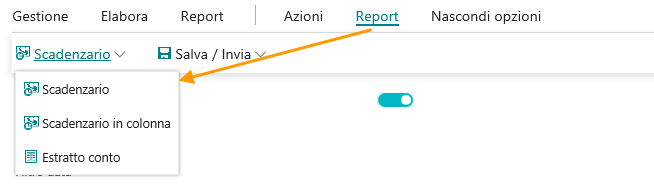
Il report da compilare è il seguente:
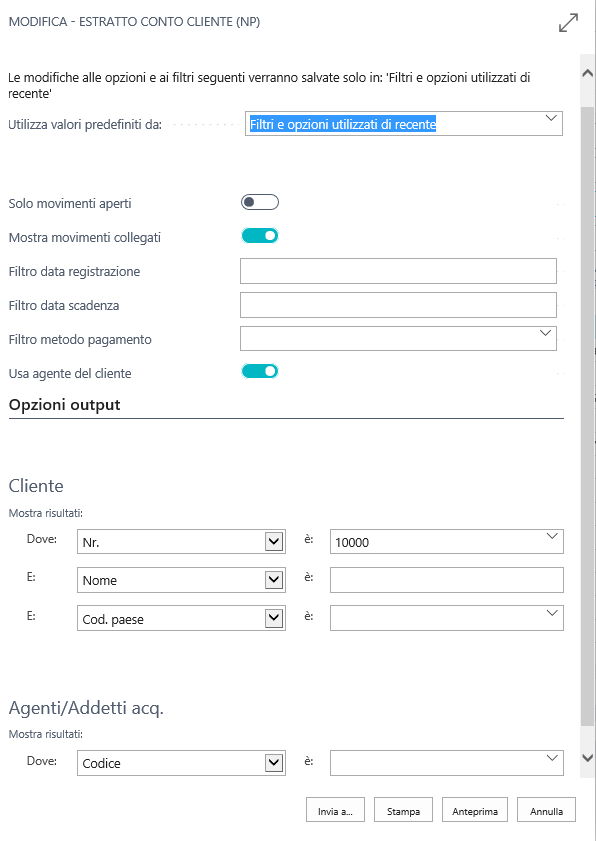
| Solo movimenti aperti | decidere se si desidera vedere solo le partite aperte oppure tutti i movimenti |
|---|---|
| Mostra movimenti collegati | Dopo ogni partita “fattura” vengono elencate eventuali riba/insoluti. Sono mostrati anche i pagamenti standard (contanti, assegni, etc.). Se il flag “Solo movimenti aperti” è vero saranno mostrati i movimenti collegati delle sole fatture con residuo. |
| Filtro data registrazione | filtro libero per data registrazione sui mov. contabili cliente |
| Filtro data scadenza | filtro sulla data scadenza per i movimenti contabili cliente |
| Filtro metodo pagamento | filtro sul metodo pagamento dei movimenti contabili cliente |
| Usa l’agente sul cliente | I movimenti contabili hanno un agente che deriva dal documento registrato e questo può differire dall’agente impostato sul cliente. Questo specifica quale agente usare, se quello del movimento (falso) o quello sul cliente (vero) |
E’ possibile anche filtrare per Cliente specifico o per Agente.
Esempio di stampa dell’estratto conto con massimo dettaglio per il Cliente Cannon Group SpA:
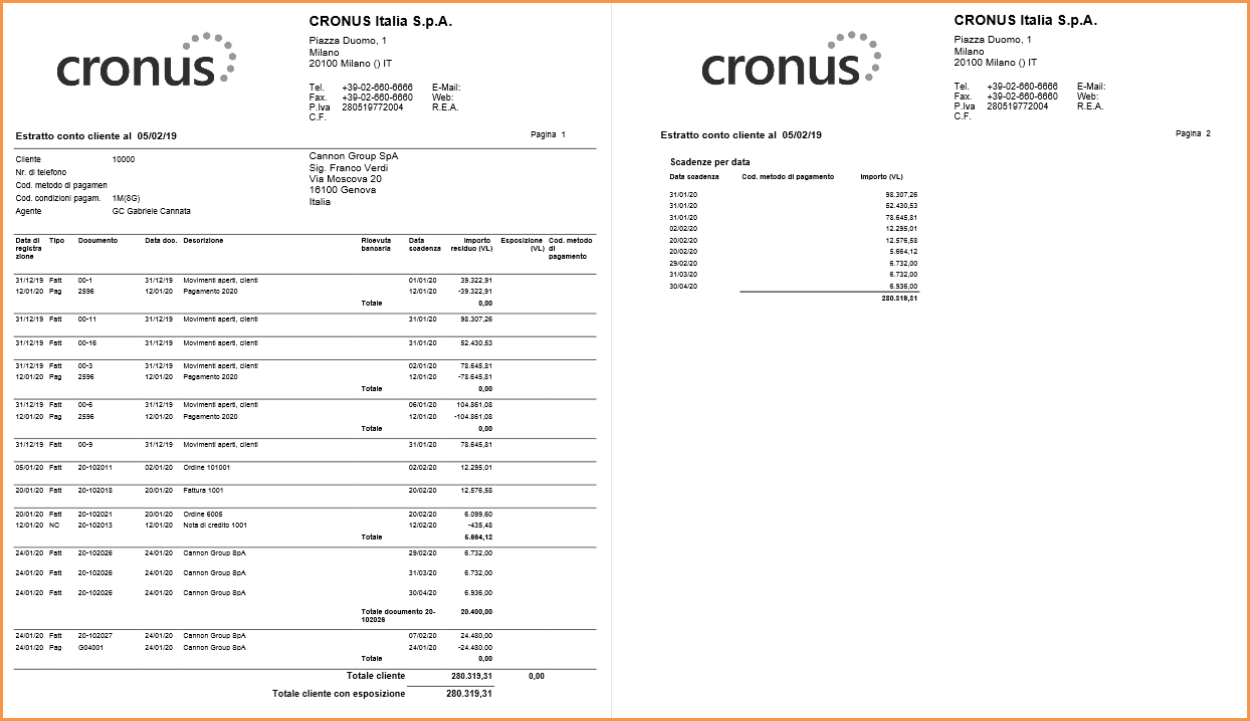
Scadenzario in riga
Da Lista clienti->Report->Scadenzario:
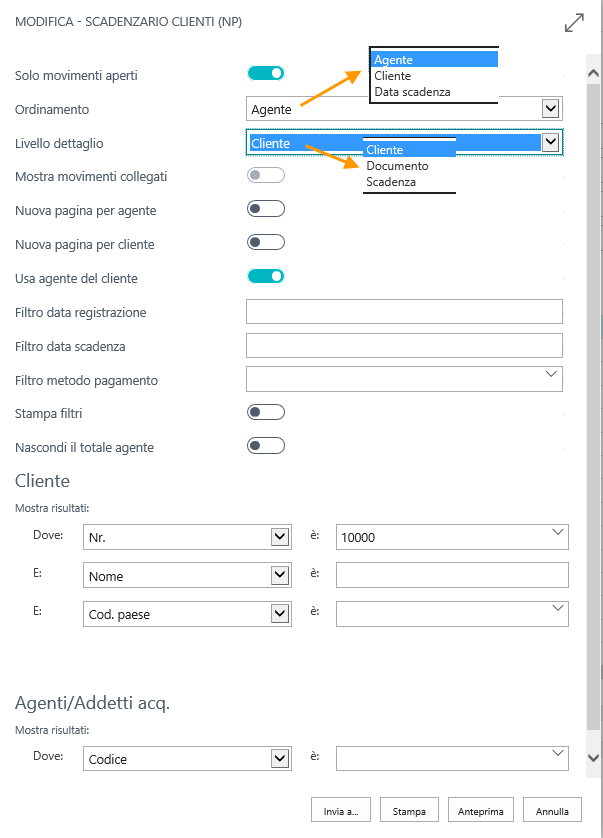
| Solo movimenti aperti | decidere se si desidera vedere solo le partite aperte oppure tutti i movimenti |
|---|---|
| Ordinamento | Cliente: scegliere se si vuole impostare la stampa per cliente. I movimenti vengono raggruppati per cliente ed è previsto un totale riepilogativo alla fine di ciascuno di essi. I movimenti sono ordinati per cliente/scadenza. Agente: scegliere se si vuole impostare la stampa per agente. Sarà aggiunta in stampa una intestazione col codice e nome agente e, alla fine di ogni agente, un totale riepilogativo dei movimenti clienti al suo interno. I movimenti sono ordinati per agente/cliente/scadenza. Data scadenza: scegliere se si vuole impostare la stampa per data di scadenza. E’ previsto un totale riepilogativo alla fine di ciascun periodo. |
| Livello dettaglio | Cliente: viene stampata 1 riga per cliente Documento: viene stampata 1 riga per documento (le eventuali rate sono sommate) Scadenza: viene stampata 1 riga per scadenza |
| Mostra movimenti collegati | Dopo ogni partita “fattura” vengono elencate eventuali riba/insoluti. Sono mostrati anche i pagamenti standard (contanti, assegni, etc.). Se il flag “Solo movimenti aperti” è vero saranno mostrati i movimenti collegati delle sole fatture con residuo. |
| Nuova pagina per agente | Dopo ogni gruppo agente viene fatto un salto pagina. Valido solo se l’ordinamento è per “agente”. |
| Nuova pagina per cliente | Dopo ogni gruppo cliente viene fatto un salto pagina. Valido solo se l’ordinamento è per “cliente”. |
| Usa l’agente sul cliente | I movimenti contabili hanno un agente che deriva dal documento registrato e questo può differire dall’agente impostato sul cliente. Questo specifica quale agente usare, se quello del movimento (falso) o quello sul cliente (vero). |
| Stampa filtri | mostra nel report i filtri applicati. Nel caso di reportistica da inviare a clienti è prassi non mostrare informazioni interne. |
| Nascondi il totale agente | impedisce la stampa del totale per agente e del totale generale. Utile nel caso di stampe da dare a clienti finali. Nel caso di “ordinamento per agente”, “Nuova pagina per agente” e “Nuova pagina per cliente” questo flag è implicitamente impostato a vero perché si identifica una situazione cliente da spedire all’agente e questi inoltrerà il dettaglio ai suoi clienti e le informazioni dei totali sarebbero sbagliate. |
| NB |
|---|
| Il Totale generale è visibile solo se non sono attivi “Nuova pagina per agente” e “Nuova pagina per cliente”. I due dataitem “cliente” e “Agente” permettono di limitare i clienti da elaborare. E’ possibile impostare un filtro di agenti sul dataitem dei clienti. E’ possibile anche impostare dei filtri sul dataitem degli agenti e verranno elaborati solo i clienti che sono collegati agli agenti risultanti dal filtro. |
Si possono inoltre impostare filtri liberi per Data registrazione, Data scadenza, Metodo pagamento dei movimenti contabili del cliente.
Esempio di stampa dello scadenzario in riga con massimo dettaglio:
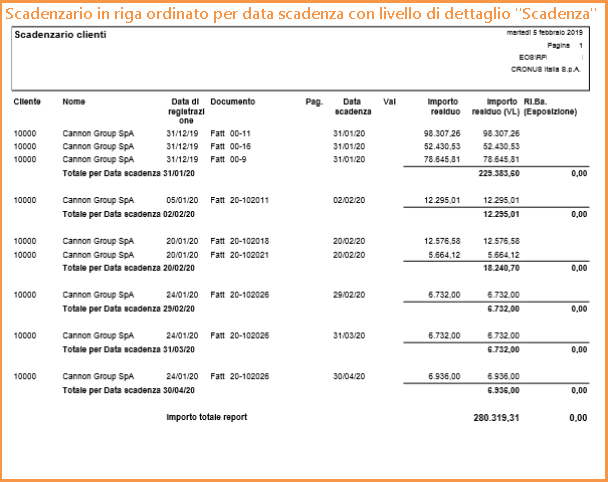
Scadenzario in colonna
Da Lista clienti->Report->Scadenzario in colonna:
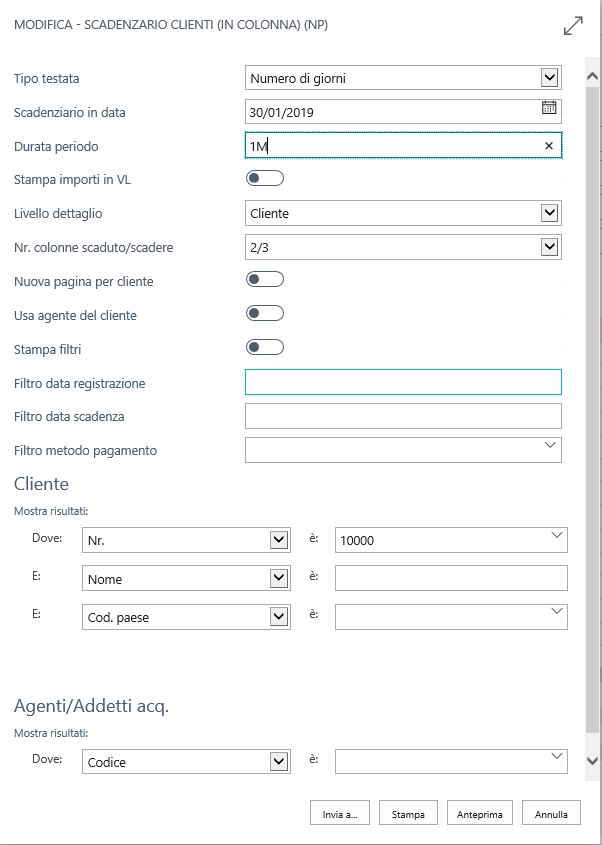
| Tipo testata | Intervallo data: le colonne vengono intestate in formato dd/mm/yy..dd/mm/aa Numero giorni: le colonne vengono intestate in formato formato 30/60 gg (+−) |
|---|---|
| Scadenza fino al | scegliere fino a quando visualizzare la situazione delle partite. Questa data sarà il “confine” tra Scaduto e A scadere |
| Durata periodo | imposta l’intervallo di tempo di ogni colonna (DateFormula) |
| Livello dettaglio | Cliente: viene stampata 1 riga per cliente Documento: viene stampata 1 riga per documento Scadenza: viene stampata 1 riga per scadenza |
| Nr. colonne scaduto/a scadere | ci sono 5 colonne. Si può scegliere quante colonne visualizzare prima/dopo il “confine” stabilito precedentemente. Le opzioni sono: 0/5, 1/4, 2/3, 3/2, 4/1, 5/0. Ad esempio se scelgo 3/2 significa che nella stampa ci saranno 3 colonne per lo Scaduto e 2 per le partite A scadere. |
Anche in questo caso si può inserire un Filtro per data registrazione, data scadenza, metodo pagamento.
Esempi di stampa:
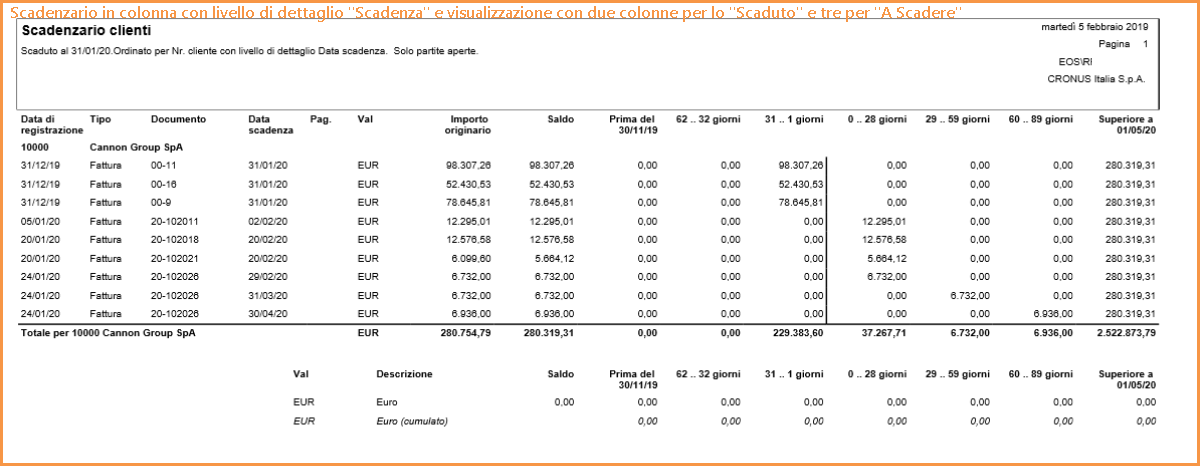
Invio massivo report finanziari agenti/clienti
E’ possibile salvare e/o inviare sia ai clienti, che agli agenti i report: Estratto conto, Scadenzario in riga, Scadenzario in colonna. Tramite Report->Salva / Invia sono possibili diverse opzioni:
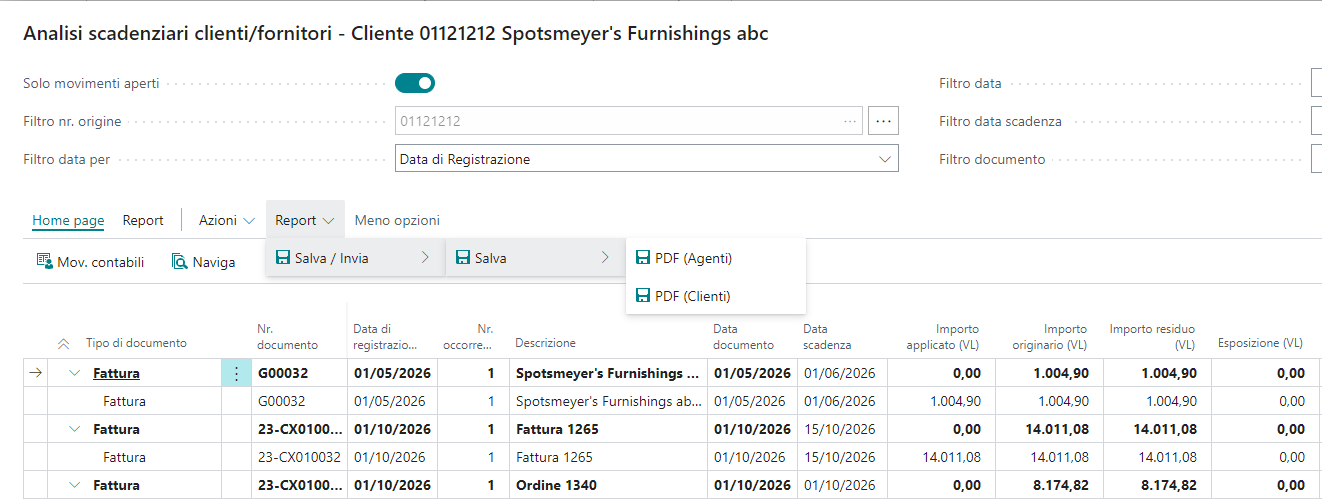
| PDF (Agenti) | crea uno .zip in cui si trova una cartella per ogni agente. Nelle sottocartelle ci sono i clienti di ciascun agente e, per ogni cliente, si ha lo scadenzario in riga, in colonna e l’estratto conto. Nella cartella dell’Agente c’è anche un .pdf con il riepilogo per cliente contenente le informazioni base (nome cliente-saldo-insoluto) |
|---|---|
| PDF (Clienti) | crea uno .zip che si può salvare / inviare al singolo cliente contenente una cartella con i tre report (Estratto conto, Scadenzario in riga, Scadenzario in colonna) |
Setup partite contabili clienti / fornitori avanzate
Nell’apposito setup indicare la data a partire dalla quale è abilitato lo scadenzario dettagliato.
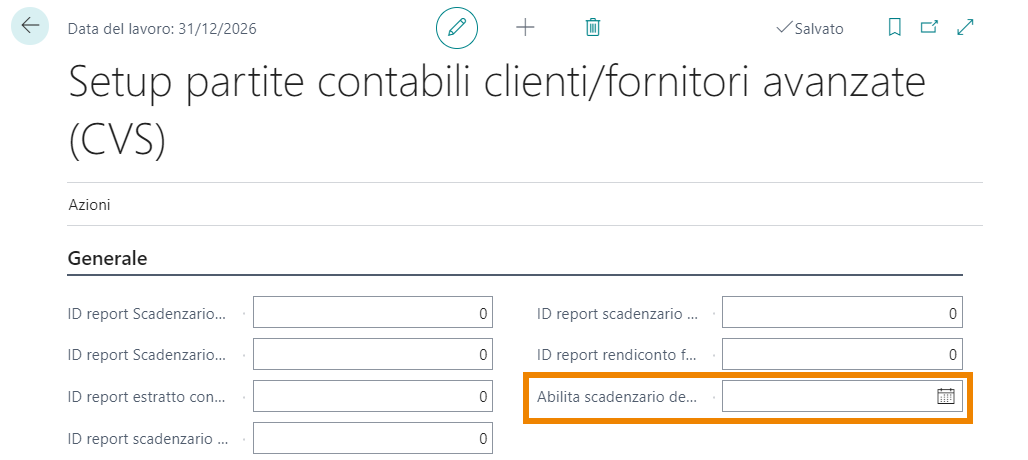
I campi contrassegnati con “ID report” si riferiscono ai report da eseguire per le diverse tipologie.
Possono essere impostati dei report custom, altrimenti, se i campi vengono lasciati vuoti, il sistema utilizza i report BC standard.
Report estratto conto cliente e fornitore in valuta
Per stampare gli importi dell’estratto conto nella valuta del documento registrato si utilizzano i seguenti report:
• Estratto conto cliente – in valuta (CVS)
• Estratto conto fornitore – in valuta (CVS)
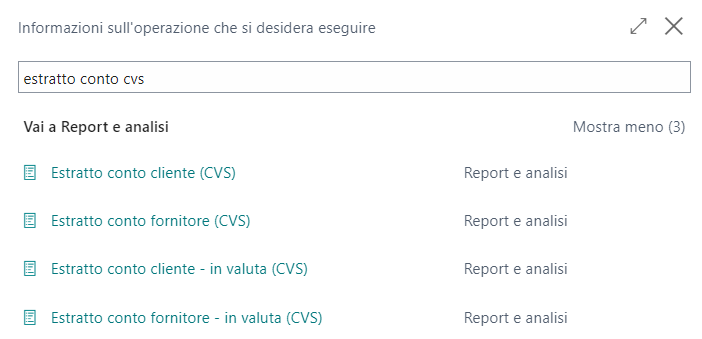
Sia l’Estratto conto clienti – in valuta (CVS), che l’Estratto conto fornitori – in valuta (CVS) espongono per ogni partita sia il valore in valuta locale, sia il valore in valuta del documento. Per la stampa in valuta dell’estratto conto clienti, è possibile richiedere la visualizzazione di uno specchietto riepilogativo degli importi in valuta; tale richiesta viene gestita all’interno della request page del report abilitando il campo “Mostra riepilogo importi in valuta” .
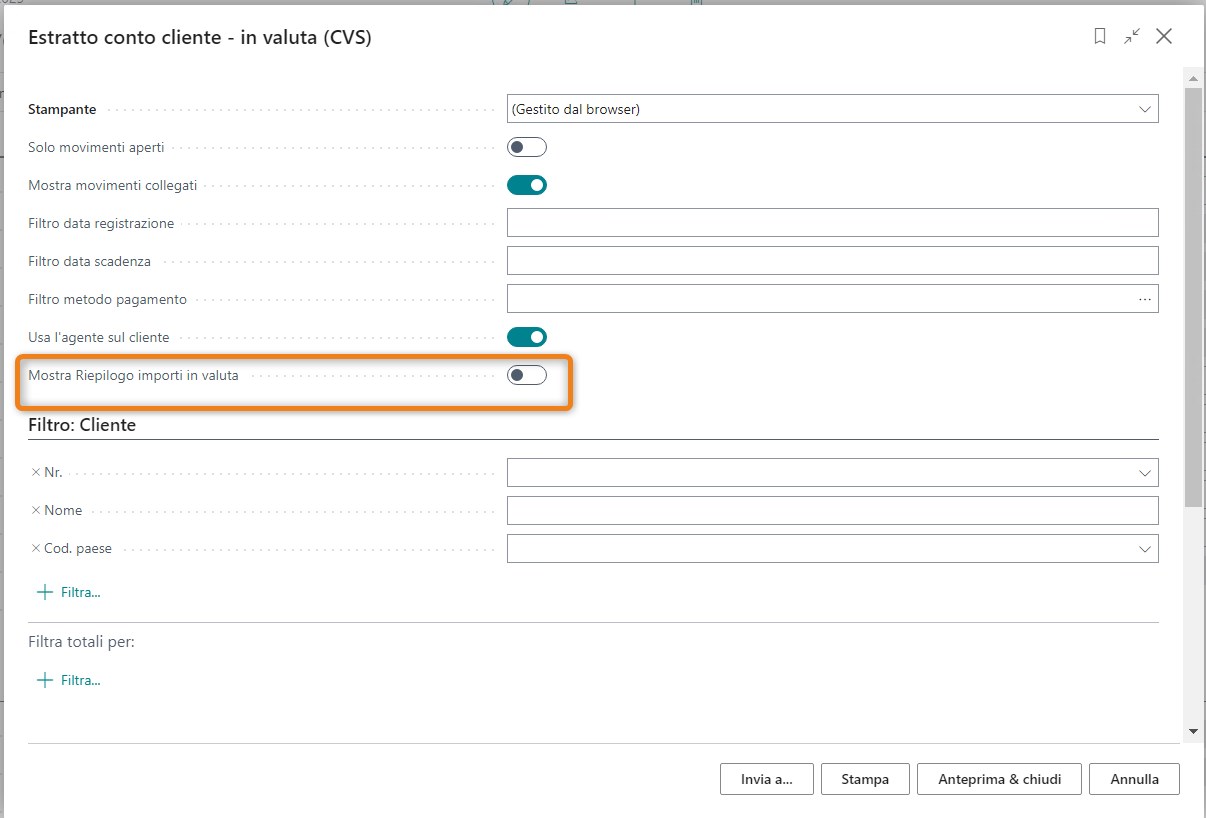
Il report stampa, per ogni partita, la valuta della transazione ed il valore residuo dell’importo in valuta, oltre all’importo nella valuta della società (nel nostro caso EURO).
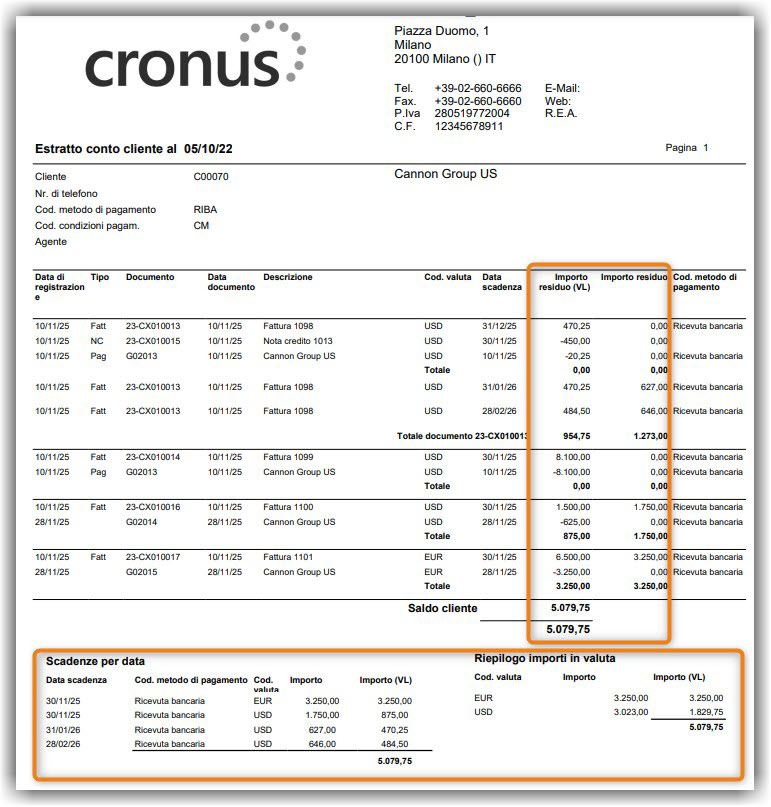

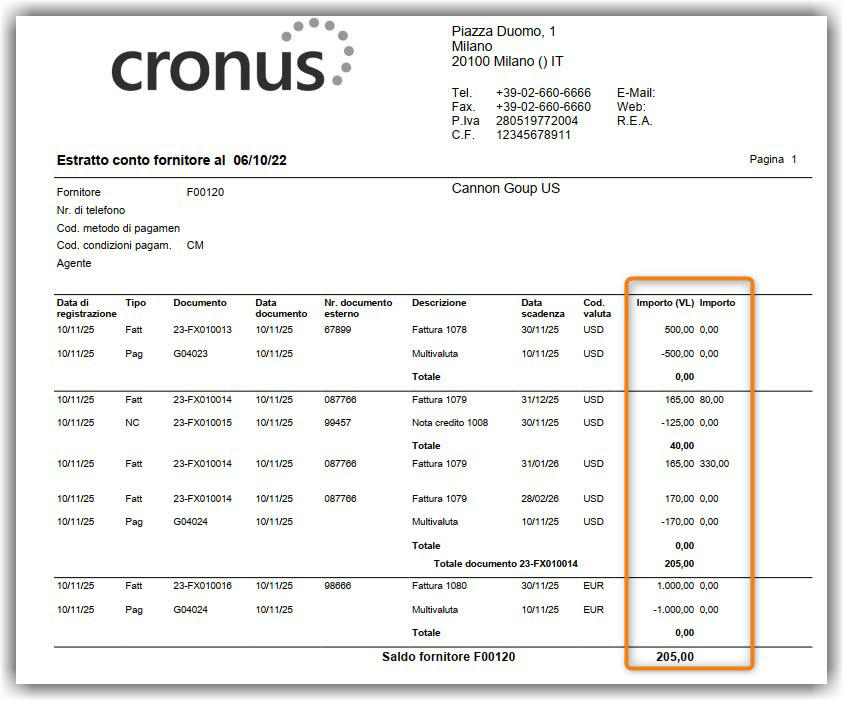
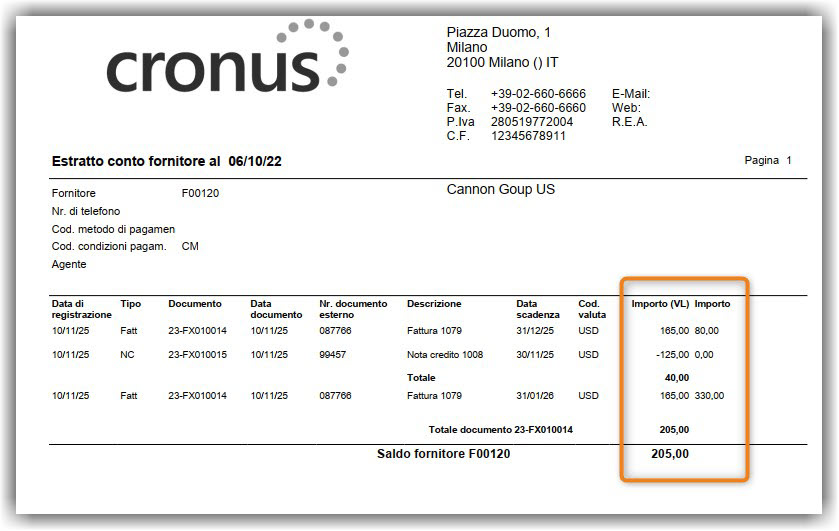
Feedback
Was this page helpful?
Glad to hear it! Please tell us how we can improve.
Sorry to hear that. Please tell us how we can improve.